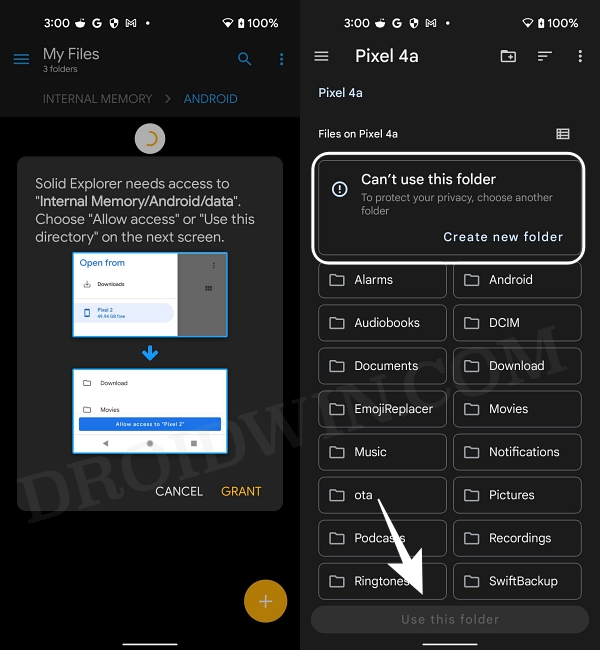Думаю не раз вы видели во время загрузки игры с интернета какой-то «кэш», но куда его и как устанавливать не все знают. Многие, кто уже давно пользуется телефоном, уже знают для чего эта папка, и наверное не раз ней пользовался, но если вы новичок в этом деле, то вот немного информации:
- Папка Obb — это папка которая содержит дополнительные файлы для запуска программы/игры.
- Обычно в этой папке идут другие папки, в которых доп. файлы упакованы в специальный формат файла — .obb
И так, когда мы знаем что это такое, нужно узнать, как с ней взаимодействовать.
Установка для телефонов с Android 10 или ниже:
- Заходим в любой файловый менеджер.
- Находим нужный файл с доп. ресурсами для программы.
- Распаковать его нужно по такому пути: Android/obb
Для Android 11 — 12:
Нужно уточнить, что в начиная с Android 11 папка «Android» заблокирована для встроенного файлового менеджера, но это ограничение можно обойти, использую сторонние программы
- Заходим в Play Market и качаем любой файловый менеджер (в этой статье будет использоваться ZArchiver)
- Заходим в програму
- Заходим в папку Android/obb
- Програма попросит выбрать путь к папке, мы нажимаем ок
- Нажимаем «использовать эту папку»
- После чего делаем всё то, что и в начале
Для Android 13:
В Android 13 ввели нововведение, после которого доступ к папкам data и obb пыл переведён в «только для чтения», из-за чего способ взаимодействия с этими папками опять изменился
- Заходим в Play Market и качаем любой файловый менеджер
- Заходим в програму
- Заходим в Android/obb
- Разрешаем доступ к этой папке
- Нажимаем на кнопку «Создать» (правый нижний угол, в виде плюса)
- Нажимаем на три точки (рядом с полем для ввода названия)
- После загрузки списка приложений выбираем то, которое вам нужно
- После нужно распаковать доп. файлы в эту папку
Примечание: файлы нужно распаковать из той папки, которая в зип архиве содержит файлы с расширением .obb
Теперь надеюсь у вас не возникнут вопросы, что нужно делать с «кэшем» 🙂
Сегодняшняя статья на андроид тематику будет полезна любителям поиграть бесплатно в платные игры для смартфонов и планшетов. При установке платного контента могут возникать определенные трудности, например нет конфига, драйвера, нужного кодека или банально рут прав или просто нужной директории, папки. Для установки игр с кешем понадобиться папка obb в android. О ней и поговорим.
Папка obb (sdcard/Android/obb) на андроид, для чего она нужна?
Немного теории для начала, что бы вы могли понтануться перед друзьями. Данный каталог в системе служит для хранения файлов с расширением «.obb». Обычно там хранится кеш различных приложений или же игр. Существует два основных способа установки нового софта на телефон, планшет:
- Установка на прямую из Google Play. Единственное что потребуется — учетная запись Google
- Скачивание на устройство APK и всех необходимых файлов и последующая установка напрямую из смартфона;
С первым способом трудностей не возникает, со вторым дела обстоят несколько иначе. Существуют платные игры и приложения, в которые мы хотим поиграть и опробовать бесплатно. Они зачастую содержат кеш данные, например для установки на телефон GTA San Andreas необходимо скачать вместе с APK папку с кешем игры, который как раз устанавливается в папке obb. При покупке и последующей установке официального приложения папка obb создается сама. При скачивании пиратской версии телефоне изначально отсутствует папка obb, в которую нужно кидать кэш для игр.
Что делать если нет директории, папки sdcard/Android/obb?
Как догадался пытливый читатель данную папку нужно просто создать. Рекомендуем создавать ее в памяти смартфона, т.к. по умолчанию все игры и программы устанавливаются туда. Если устанавливаете утилиты на sd карте — создавайте на флешке. Первый вариант — создать папку напрямую со смартфона:
- Открываем любой файловый менеджер (на каждом аппарате есть встроенный). «Android» системная папка, по этому может быть скрыта. Если ее не видно — нажмите на кнопку контекстного меню и выберете пункт «Показать скрытые фалы и папки»;
Показать скрытые файлы или папки
- Заходим в папку «.android» нажимаем значок «новая папка» и пишем имя «obb»;
Как создать папку obb
Второй вариант — берем в руки USB кабель, подключаемся к компьютеру. Идем по тому же пути — открываем нужный диск, заходим в папку android, создаем папку obb. Теперь, после установки кидаем туда файлы кеша и наслаждаемся любимыми играми.
Внимание! Не запускайте игру, пока не скопировали все необходимые файлы кеша, иначе придется повторять процесс установки заново.
Надеюсь все разобрались для чего нужна Android obb папка и что делать если нет папки obb.
В довесок бонусное видео как поставить GTA San Andreas на андроид:
Если у вас есть трудности с установкой каких-то конкретных игр — пишите в комментарии.
Что такое КЭШ?
Это один файл в папке или целый набор папок с подпапками и другими файлами. Обычно разработчики делают кэш для того, чтобы APK файл с самой игрой весил не так много. На данный момент в Google Play можно заливать apk-файлы, которые весят не более 100 мб. Если больше – то разработчикам придется делать кэш. Также cache присутствует не только по этим причинам, а еще по сотне других факторов, которые удобны конкретному разработчику.
Для распаковки скачанных кэшей из zip архивов, используйте любой файловый менеджер, обладающий такими возможностями, например: ES Проводник.
Полезные видео
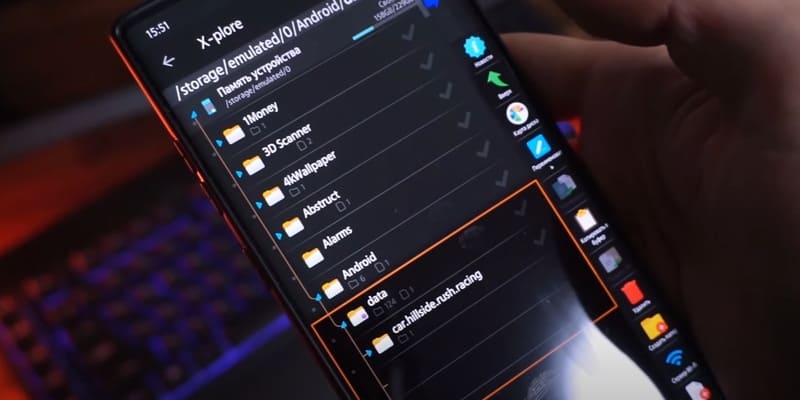
- Установка кэшей на Андроид с версией ниже 11: Видео-обзор
- Получение доступа к папке OBB & Data и установка кэшей на телефонах Samsung с Андроид 11 и выше: Видео-обзор
Установка кэшей OBB
Есть два вида кэшей. Один из них представляет собой папку с файлами формата .obb. Он всегда распаковывается по следующему пути sdcard/Android/obb. Вы должны просто извлечь из скачанного архива папку и поместить ее по пути, который я только что указал. sdcard в данном случае необязательно является флешкой или специальным подразделом, просто заходите через проводник и ищите папку Android, где есть раздел obb. Его может не быть (раздела obb), если Вы еще ни разу не устанавливали приложения с кэшем из Google Play. Придется создать вручную.
Установка кэшей DATA
Второй вид кэша – это такой вид, который часто используется в играх от GameLoft. Если Вы распакуете архив, зайдете в папку и не найдете там .obb файлов, то это однозначно второй вид и его нужно распаковывать по пути sdcard/Android/data. Есть индивидуальные случаи, когда кэши приходится размещать в других местах, но это очень редко и об этом всегда будет написано в описании взломанной или обычной игре на сайте.
Приведенные выше данные работают только с Андроид смартфонами, где установлена версия Android ниже 11. В некоторых моделях телефона имеется доступ к папке Android/obb, но в большинстве случаев нет. Ниже рассмотрим один из возможных примеров для выхода из ситуации.
Установка Кэшей OBB на Андроид 11 и выше
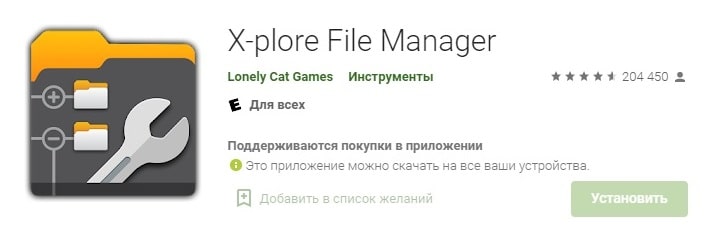
- Перейдите в Настройки -> Приложения и уведомления – > Просмотреть все приложения (Текст меню может немного отличаться). Задача – в настройках найти установленное приложение X-plore. Кликните по нему;
- Ниже в информации о приложении будет пункт меню “Установка из неизвестных источников”. Нажмите на него и установите галочку или ползунок в режим “Включено”;
- Теперь у Вас есть полноценный доступ к папке Android/Obb.
Установка кэшей DATA на Android 11 и выше

Из этой инструкции можно понять, что устанавливать кэши на телефон стало не так-то просто, если у Вас Андроид 11 версии. Но рабочие решения есть. Не забывайте, что это может не работать для некоторых устройств, а также установленные кэши все равно не позволят запустить игру. Это настоящие “танцы с бубнами”. Поэтому скрестите пальцы и надейтесь на лучшее 🙂
Содержание
- Папка obb (sdcard/Android/obb) на андроид, для чего она нужна?
- Что делать если нет директории, папки sdcard/Android/obb?
- Для чего нужен файловый формат .OBB?
- Как открыть файл OBB?
- Шаг 1. Установите Google Play Developer Console программное обеспечение
- Шаг 2. Убедитесь, что у вас установлена последняя версия Google Play Developer Console
- Шаг 3. Свяжите файлы Android Opaque Binary Blob Format с Google Play Developer Console
- Шаг 4. Проверьте OBB на наличие ошибок
Папка obb (sdcard/Android/obb) на андроид, для чего она нужна?
Сначала немного теории, чтобы вы могли похвастаться перед своими друзьями. Этот каталог в вашей системе используется для хранения файлов с расширением «.obb». Обычно там хранятся кэши различных приложений или игр. Правильная установка кэшей на Андроид. Существует два основных способа установки нового программного обеспечения на телефон, планшет:
- Установка непосредственно из Google Play. Все, что вам нужно, это учетная запись Google
- Загрузка APK и всех необходимых файлов на ваше устройство, а затем установка непосредственно со смартфона;
Для первого способа нет никаких трудностей, для второго все немного иначе. Есть платные игры и приложения, в которые мы хотим поиграть и опробовать бесплатно. Они часто содержат кэш-данные, например, чтобы установить GTA San Andreas на свой телефон, необходимо скачать папку кэша игры вместе с APK, который как раз устанавливается в папку obb. Когда вы покупаете и затем устанавливаете официальное приложение obb, папка создается самостоятельно. При загрузке пиратской версии телефона изначально отсутствует папка obb, в которую можно закинуть кэш для игр.
Что делать если нет директории, папки sdcard/Android/obb?
Как догадывается любознательный читатель, эту папку нужно просто создать. Мы рекомендуем создавать его в памяти смартфона, так как по умолчанию все игры и программы устанавливаются именно туда. Если вы устанавливаете инструменты на sd-карту — создайте ее на карте памяти. Первый вариант — создать папку прямо со смартфона:
- Откройте любой файловый менеджер (на каждом устройстве есть встроенный). «Android» — это системная папка, поэтому она может быть скрыта. Если он не виден — нажмите на кнопку контекстного меню и выберите «Показать скрытые файлы и папки»;
- Зайдите в папку «.android» нажмите на иконку «новая папка» и напишите название «obb»;
Внимание! Не запускайте игру, пока не скопируете все необходимые файлы в кэш, иначе вам придется повторить процесс установки.
Для чего нужен файловый формат .OBB?
Расширение .obb, являющееся акронимом для «Opaque Binary Blob», в основном зарезервировано для файлов, чтобы указать их функцию, а не внутренний формат. Opaque Binary Blob (OBB) — это двоичный файл, содержащий некоторые данные, которые могут быть прочитаны и извлечены только в том случае, если известен внутренний формат файла (.obb).
В случае Google Android, популярной операционной системы для мобильных устройств с сенсорным экраном, файлы OBB используются в качестве контейнеров ресурсов с собственной внутренней файловой системой, прозрачным шифрованием и общим доступом на стороне приложения. В Android контейнеры OBB управляются централизованно с помощью API StorageManager; при необходимости они могут быть смонтированы в общую файловую систему.
Файл .obb — это большой двоичный файл, возможно, зашифрованный, который используется для хранения различных данных (изображений, аудио, видео), выполняемых приложениями Android.
В связи с ограничением размера основных файлов приложений (APK), многие разработчики предпочли разместить все объемное содержимое своих приложений во внешних блоках OBB — пакетах расширения приложений (.obb). Такие пакеты расширений распространяются вместе с основными файлами APK и обрабатываются прозрачно для пользователя.
Кроме того, расширение файла .obb также появляется в ассоциации с типом и форматом файла «Online-Banking+ Backup». (OBB). В системе Online-Banking+ (OB+), которая представляет собой комплексное решение для онлайн-банкинга от Buhl Data Service GmbH, файлы OBB используются в качестве зашифрованных резервных копий пользовательских данных. Помимо защиты данных, резервные архивы OBB также можно использовать для переноса полных профилей пользователей OB+ с одного компьютера на другой. Вы можете восстановить данные из архива .obb в OB+ с помощью встроенной утилиты резервного копирования.
Как открыть файл OBB?
Проблемы с доступом к OBB могут быть вызваны различными причинами. С другой стороны, наиболее распространенные проблемы, связанные с Android Opaque Binary Blob File Format, не являются сложными. В большинстве случаев их можно быстро и эффективно решить без помощи специалиста. Следующий список поможет вам в процессе поиска и устранения неисправностей.
Шаг 1. Установите Google Play Developer Console программное обеспечение
Наиболее распространенной причиной возникающих проблем является то, что в вашей системе не установлена подходящая программа для работы с файлами OBB. Наиболее очевидным решением является загрузка и установка Google Play Developer Console или одной из следующих программ: Google Android. Полный список приложений, сгруппированных по операционным системам, можно найти выше. Одним из самых безопасных способов загрузки программного обеспечения являются ссылки от официальных дистрибьюторов. Посетите страницу Google Play Developer Console и загрузите программу установки.
Шаг 2. Убедитесь, что у вас установлена последняя версия Google Play Developer Console
Если в вашей системе уже установлена Google Play Developer Console, а файлы OBB по-прежнему открываются некорректно, проверьте, что у вас установлена последняя версия программы. Возможно, разработчики внедрили поддержку новых форматов файлов в рамках обновления продукта. Если у вас установлена старая версия Google Play Developer Console, она может не поддерживать формат OBB. Последняя версия Google Play Developer Console обладает обратной совместимостью и может работать с форматами файлов, поддерживаемыми старыми версиями программы.
Шаг 3. Свяжите файлы Android Opaque Binary Blob Format с Google Play Developer Console
После установки Google Play Developer Console (последняя версия) убедитесь, что она установлена в качестве приложения по умолчанию для открытия файлов OBB. Процесс привязки форматов файлов к приложению по умолчанию может отличаться в деталях в зависимости от платформы, но основная процедура очень похожа.
Процедура изменения приложения по умолчанию в Windows
- Щелчок правой кнопкой мыши на OBB вызовет меню, из которого нужно выбрать пункт Открыть с помощью
- Нажмите Выбрать другое приложение, а затем выберите Другие приложения
- Наконец, выберите Найти другое приложение на этом… укажите папку, в которую вы установили Google Play Developer Console, установите флажок Всегда использовать это приложение для открытия файлов OBB, нажмите OK.
Процедура изменения программы по умолчанию в Mac OS
- В раскрывающемся меню щелкните файл с расширением OBB и выберите Информация
- Откройте раздел «Открыть с помощью», щелкнув по его названию
- Выберите Google Play Developer Console и нажмите Изменить для всех…..
- Наконец, это изменение будет применено ко всем файлам с расширением OBB. Нажмите Вперед, чтобы подтвердить свой выбор.
Шаг 4. Проверьте OBB на наличие ошибок
Вы точно выполнили шаги 1-3, но проблема все равно возникла? Вам необходимо убедиться, что файл является действительным OBB-файлом. Проблемы с открытием файла могут возникать по разным причинам.
В этом руководстве мы покажем вам, как получить доступ к папке Data и OBB в Android 13 и передать в них файлы. Еще в Android 11 Google представила хранилище Scoop, которое не позволяло файловым менеджерам получать доступ к папкам Data и OBB. Однако разработчикам приложения удалось быстро найти лазейку и, таким образом, получить доступ к этим папкам.
Однако Google быстро воспользовался этой лазейкой, и, к сожалению, в Android 13 она была исправлена. В результате вы не сможете получить доступ к папкам Data и OBB на своем устройстве под управлением Android 13. Когда вы попытаетесь это сделать, файловый менеджер попросит вас предоставить ему доступ к указанной папке. Но когда вы нажмете на «Грант», он уведомит вас, что не может использовать эту папку, и даже кнопка «Использовать эту папку» будет недоступна.
Но, как вы, возможно, знаете, в этой экосистеме с открытым исходным кодом ограничения длятся недолго! В Android 13 есть еще одна лазейка, с помощью которой вы можете легко обойти это ограничение и получить доступ к папке Data и OBB. И в этом руководстве мы покажем вам, как это сделать. Итак, без лишних слов, давайте начнем это интригующее путешествие. [Also attached is the video at the end of this guide, do check it out as well].
Вы можете не знать об этом, но каждое Android-устройство поставляется со скрытым проводником. Но вы не можете запустить его обычным способом, так как его нет в списке приложений. Так что мы будем вызывать его с помощью стороннего приложения, а затем выполнять остальную часть настройки с помощью этого скрытого файлового проводника.
- Прежде всего, временно отключите приложение файлового менеджера, которое было предустановлено на вашем устройстве. [such as the Files by Google app on Pixel devices].
- Если вы этого не сделаете, то скрытый файловый менеджер не сможет выполнять свою работу. Итак, перейдите в «Настройки»> «Приложения»> «Просмотреть все приложения».
- Затем предустановленное приложение файлового менеджера и нажмите «Отключить»> «Отключить» в запросе подтверждения.
- После этого загрузите Приложение «Файлы» из платного магазина [it is the app that will invoke the hidden File Manager app].
- Теперь запустите его, и он сразу же запустит приложение File Manager для скрытых файлов.
- Теперь вы сможете без проблем получить доступ к папкам Android/data и Android/obb!
Как передавать файлы в папку Data и OBB в Android 13
Хотя доступ к папке data и obb в Android 13 оказался легкой прогулкой, этого нельзя сказать о передаче файлов в этих папках. Но благодаря другому интересному обходному пути теперь вы можете легко выполнить эту работу. Давайте посмотрим, как этого можно добиться:
- Для начала запустите проводник скрытых файлов на своем устройстве, выполнив шаги, перечисленные выше.
- Затем нажмите на значок переполнения, расположенный в правом верхнем углу, и выберите «Новое окно».
- Теперь перейдите на экран «Недавние», и вы должны увидеть два экземпляра приложения «Проводник».
- Нажмите и удерживайте один из его значков и выберите «Разделить сверху». Затем выберите второй экземпляр этого приложения.
- Обе версии скрытого проводника файлов должны быть прямо перед вами.
- Итак, перейдите в каталог Android/data или Android/obb в «верхнем» проводнике.
- С другой стороны перейдите к нужному файлу, который нужно передать из «нижнего» проводника.
- Теперь нажмите и удерживайте файл, который нужно передать из нижнего проводника, а затем перенесите его в верхний проводник!
Видеоруководство по доступу к данным и папке OBB на Android 13
Вот и все. Это были шаги для доступа к папке Data и OBB в Android 13 и передачи файлов в них. Дайте нам знать, что вы думаете об этой интригующей настройке в разделе комментариев ниже. Аналогично, все ваши вопросы приветствуются в комментариях. В заключение, давайте просто скрестим пальцы и будем надеяться, что Google не исправит эту лазейку, по крайней мере, в этой версии ОС, следующей и следующей…